Die besten System-Tools für Windows
Teracopy - Schnelleres Kopieren im Netzwerk
von Michael Seemann - 03.11.2014
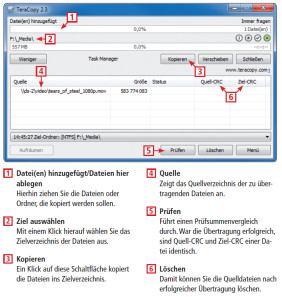
So geht’s: Teracopy übertragt Dateien sehr schnell aus beliebigen Quellverzeichnissen in ein Zielverzeichnis.
Der Explorer in Windows 7 bietet keine Möglichkeit, einen umfangreichen Kopiervorgang anzuhalten. Bricht man ihn ab, muss er wieder von vorn gestartet werden.
Teracopy dagegen kann Kopiervorgänge anhalten und zu einem späteren Zeitpunkt fortsetzen. Außerdem überträgt Teracopy mit erheblich höheren Geschwindigkeiten, vor allem, wenn es um Datentransfers im Netzwerk geht.
Falls Sie Teracopy als „Portable version“ installieren, legt der Setup-Assistent den Verzeichnispfad „C:\Program Files\TeraCopy“ an. Damit Sie das Tool später direkt vom Desktop aus öffnen können, erstellen Sie eine Verknüpfung der Datei „TeraCopy.exe“ aus dem genannten Verzeichnis auf dem Desktop: Klicken Sie mit der rechten Maustaste auf die Datei und wählen Sie im Kontextmenü „Senden an…, Desktop (Verknüpfung erstellen)“.
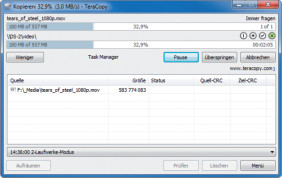
Zwischenstopp: Mit einem Klick auf „Pause“ lassen sich größere Übertragungen jederzeit anhalten und später an derselben Stelle fortsetzen.
Vorsicht mit der Schaltfläche „Löschen“: Damit lassen sich die Einträge aus dem Quellverzeichnis entfernen, noch bevor Sie sie ins Zielverzeichnis kopiert oder verschoben wurden.
Ein Klick auf die Schaltflächen „Kopieren“ beziehungweise „Verschieben“ und „Starten“ startet den Datentransfer. Er lässt sich jederzeit per Klick auf „Pause“ anhalten und später nahtlos fortsetzen. Nach einem Klick auf „Prüfen“ vergleicht Teracopy die CRC-Prüfsummen der Quelldateien mit ihren Kopien im Zielverzeichnis.
Auch wenn Sie Dateien verschieben möchten, empfehlen wir, die Option „Kopieren“ zu wählen und dann die Quell- und Zieldateien mit „Prüfen“ zu kontrollieren. Erst danach entfernt ein Klick auf „Löschen“ die Quelldateien.